
以前より、音声入力が紙の殴り書きに近いということを人づてに聞いて、音声入力をブログ執筆に活かしてみたいと思っていた。
ということで、ひとまずはこの記事で音声入力を試してみたので、その感想や音声入力のやり方を紹介する。
■音声入力を使ってみた所感
やはり日本語変換に難があるものの、そこそこ実用に耐える認識精度で文字入力ができているように感じる。
ただし、これなら紙で打ってしまったのが速いというのが率直な感想であるが、それはまだ私が慣れていないせいであろうと思う。
確かに草稿段階で、いろいろ喋りながら文章考えているのは、私の様に口から生まれてきたと言われるような多弁な人間にはいいのかもしれない。
ただし、巷で言われるほど音声入力が高い精度で、これだけで完結できる入力方式であるとは言いがたく、とりあえず適当にバーとしゃべってその後キーボードで修正をするといった使い方が現実解であろうと思う。
私は結構早口な方なので、普段しゃべるスピードで音声入力を行おうとすると、なかなか音声入力がついてきてくれない。しゃべり方にも工夫がいりそうだ。
余談ではあるが・・・、なぜSiriで音声入力を行っているというのに毎回毎回Siriが、漢字の「尻」になってしまうのかハナハダ疑問である。一番間違えたらあかんところやろう、と。
■音声入力の設定の仕方
音声入力はキーボードの設定画面の音声入力のタブから行う。音声入力の項目をオンにする。
拡張音声入力と言う項目があるが、これを用いるとオフラインで利用したりあるいはフィードバックを聴きながら続けて入力できる。拡張音声入力を用いないほうが、精度が高いように感じたが・・気のせいかも知れない。
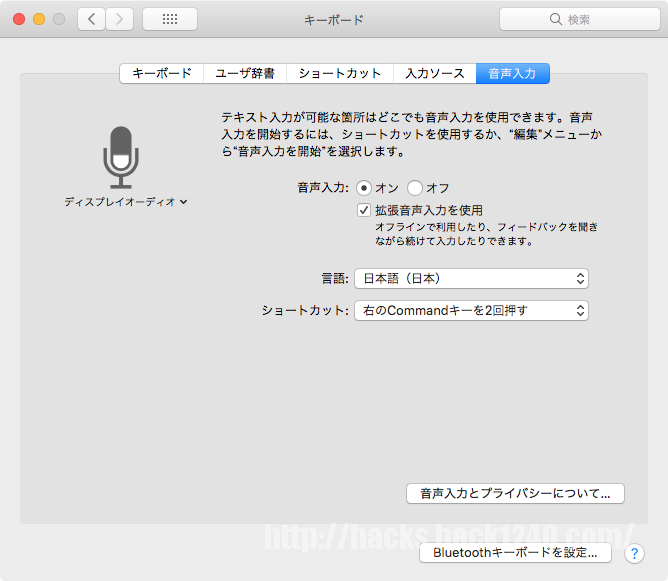
その他言語やショートカットを選択できるが、私は個人的な好みから、右のコマンドキーを2回押すを使用している。
■音声入力の使い方
音声入力の使い方は簡単で、ショートカットキーで音声入力を呼び出すと、文字入力を行うスクリーンの横にマイクマークが表示される。
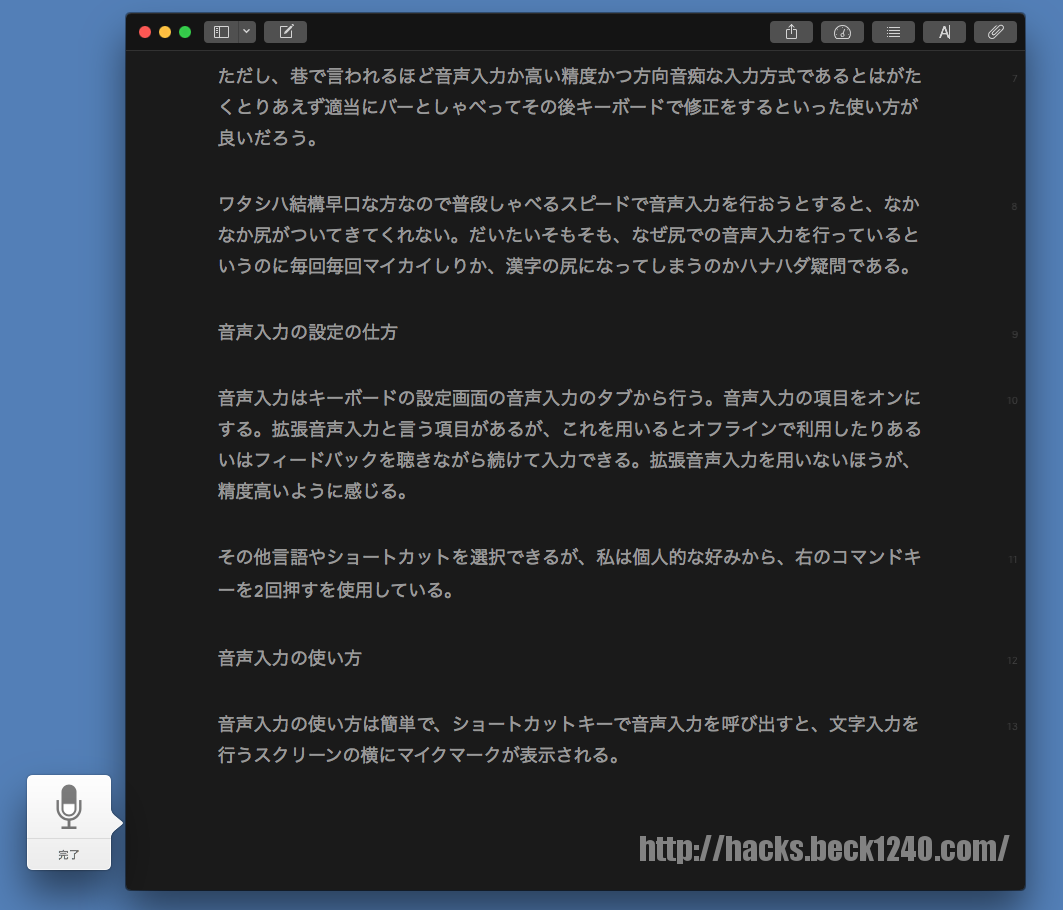
このマイクマークが出ている間しゃべったことが文字として入力される。
そして、拡張音声入力を使っている場合は、入力した文字あるいは変換を後から修正することができる。
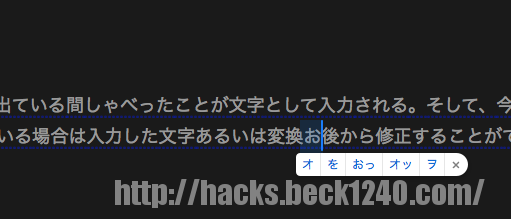
確かに慣れてくればこれはなかなかいい入力方式なのではないかと思う。
音声入力に適した、スピードと滑舌でしゃべることで、それなりの認識精度、変換精度を見せてくれる。多少変換がおかしくても、あとから修正行うことができ、いざとなればキーボードでうちなおしてしまえばいい。
■最後に
確実に音楽でも聞きながら、カタカタとキーボード叩くほうが文字入力のスピードとしては速い。しかし、喋りながら文字を入力するというのは、キーボードからの入力と比べてどうにも脳の使われ方が方がちがうように感じる。
キーボードだと何を書こうかとウンウンうなっている間に、音声入力であればなんだか思いついたことを入力できてしまう。もしかするとキーボードでの入力でも、もっと気楽に文章をつらつらと打ち続けられれば同じことができるのかもしれないが、今のところはキーボードよりも音声入力のほうが、適当に思ったことを文字に起こすことができているように思う。
しばらくは、音声入力での草稿作成の後、キーボードでの仕上げというながれで記事の作成を行ってみたいと思う。
Also published on Medium.



